n
说明:
如果硬拷贝不能直接打印,也可通过报告打印硬拷贝。
n
| No. | 步骤 |
| 1 | 在报告编辑器中创建一个新的布局。 n
为此在WinCC浏览器中打开报告编辑器并双击“Layout”。 |
| 2 | 从“动态对象”域中插入“硬拷贝”对象到布局中。 n |
| 3 | 在“Coect”栏中将区域选择插入到硬拷贝对象的属性中。 n |
| 4 | 如果需要打印全屏幕,选择“Hardcopy of the entire screen (0)”。 n |
| 5 | 保存该布局。 |
| 6 | 在“Report Designer > Print jobs”下创建一个新的打印作业或者使用一个已指定的打印作业。 |
| 7 | 打开该打印作业并选择所创建的布局。 n |
| 8 | 这时用户可使用所创建的的打印作业来打印硬拷贝。 为完成打印作业,将以下的C函数插入到用户的C脚本中或者将其附加到一个按钮上。 RPTJobPrint(“print job name”); |
关键字:
打印屏幕
原创文章,作者:ximenziask,如若转载,请注明出处:https://www.zhaoplc.com/plc339524.html


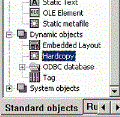
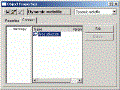
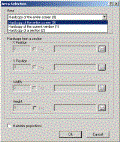
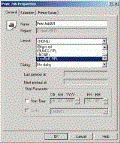
 微信扫一扫
微信扫一扫  支付宝扫一扫
支付宝扫一扫